Ako vam je tijekom pregledavanja interneta teško pronaći potrebne informacije na web stranicama koje nisu upisane u vaš primarni jeziku, upotrijebite upute u ovom članku da biste saznali kako prevesti web-stranicu u Chromeu, Firefoxu i Edgeu na svoj jezik.
Budući da mnoge web stranice ne nude podršku za više jezika, teško je razumjeti njihov sadržaj. Međutim, postoji rješenje za ovaj problem΄ Upotrijebite značajku prevođenja ugrađenu u svoj preglednik za jednostavno prevođenje i čitanje web stranice koju želite na svoj jezik.
U ovom vodiču pokazat ćemo vam postupak prevođenja web stranice u tri popularna web preglednika: Google Chrome, Mozilla Firefox i Microsoft Edge. Stoga nastavite čitati kako biste naučili kako brzo prevesti bilo koju web stranicu, što vam olakšava čitanje na vašem jeziku.
Kako prevesti bilo koju web stranicu u Chromeu, Firefoxu i Edgeu.
Kako prevoditi web stranice u pregledniku Google Chrome.
Prijevod web stranice pomoću Google Chrome je jednostavan i lak proces. Proces ne uključuje više koraka i može se dovršiti uz minimalan napor. Prvo ćete morati napraviti neke prilagodbe postavki u pregledniku Google Chrome, što će vam omogućiti da s lakoćom prevedete cijelu web stranicu.
1. Iz Krom's tri točkice izbornik u gornjem desnom kutu preglednika kliknite postavke.
izbornik u gornjem desnom kutu preglednika kliknite postavke.

2. Odaberite sebe Jezici karticu s lijeve, a zatim s desne strane postavite Koristi Google prevoditelj prebaciti na Na.
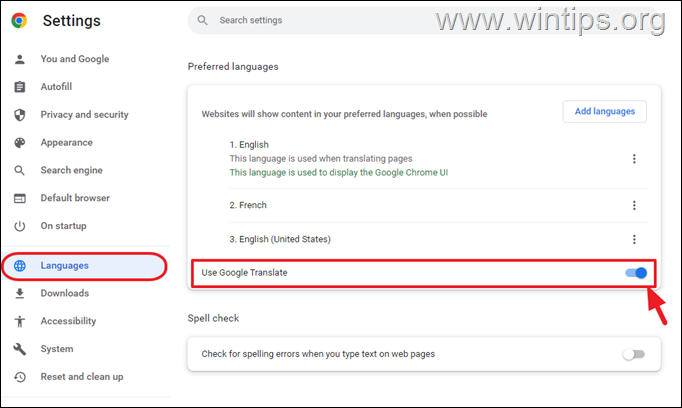
3. Zatvorite postavke Chromea i idite na web stranicu koju želite prevesti.
4. Desni klik bilo gdje na web stranici i odaberite Prevedi na iz kontekstnog izbornika.
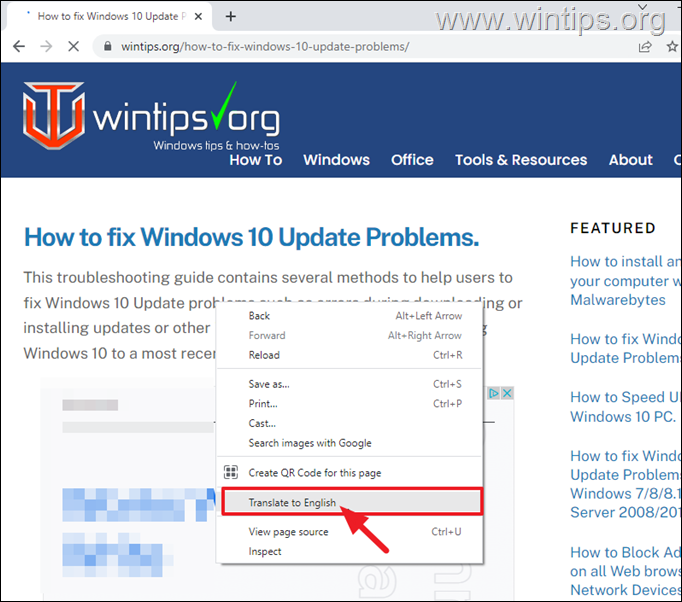
5. U roku od nekoliko sekundi, vi ćete Prevoditelj ikona-izbornik  na adresnoj traci koja prikazuje otkriveni jezik.
na adresnoj traci koja prikazuje otkriveni jezik.
6a. Za prijevod stranice na drugi jezik kliknite na tri točkice izbornik u Prevoditelj ikonu i odaberite Odaberite drugi jezik.
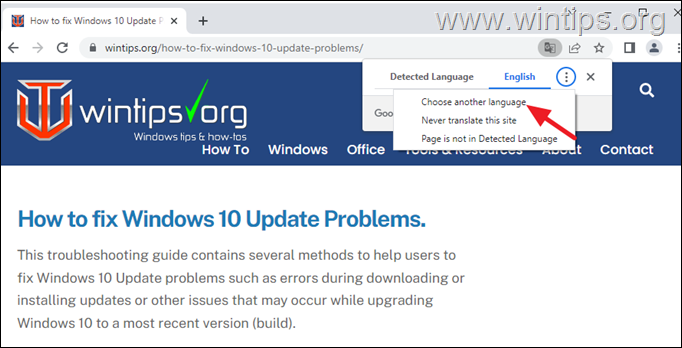
6b. Odaberite s popisa jezik na koji želite prevesti (npr. "francuski" u ovom primjeru) i pritisnite Prevedi.
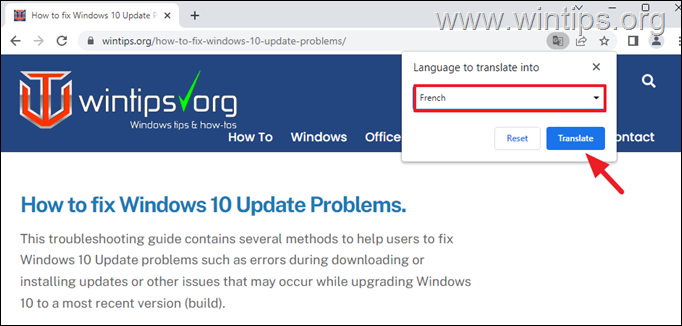
7. To je. Pričekajte nekoliko sekundi da biste vidjeli web stranicu prevedenu na odabrani jezik.
8. Od sada, kada ti desni klik na bilo kojoj web stranici na drugom jeziku, ponudit će vam se opcija prijevoda na odabrani jezik.
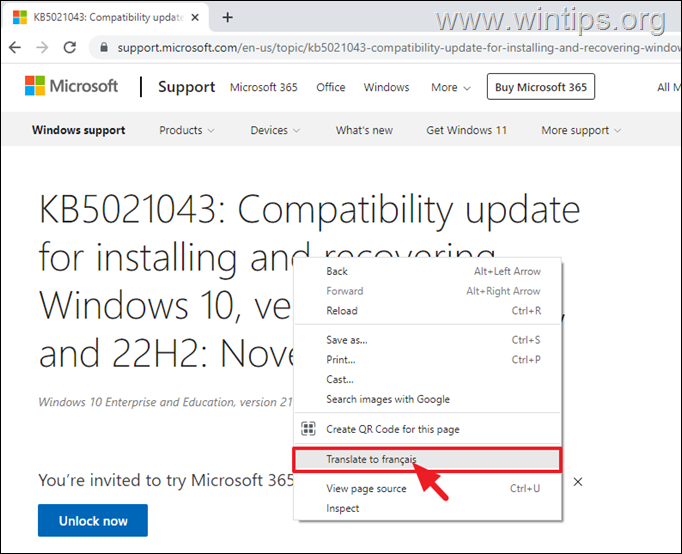
Kako prevesti web stranicu u Mozilla Firefoxu
Dok Chrome ima ugrađenu značajku prevođenja, Firefox je nema. Za korištenje značajke prijevoda na Mozilla Firefox, prvo ćete morati instalirati "Na Google prevoditelj" proširenje koje preporučuje Mozilla Firefox. Napraviti to:
1. U Mozilla Firefoxu kliknite na tri horizontalne crte iz gornjeg desnog kuta prozora preglednika i odaberite Dodaci i teme iz izbornika.
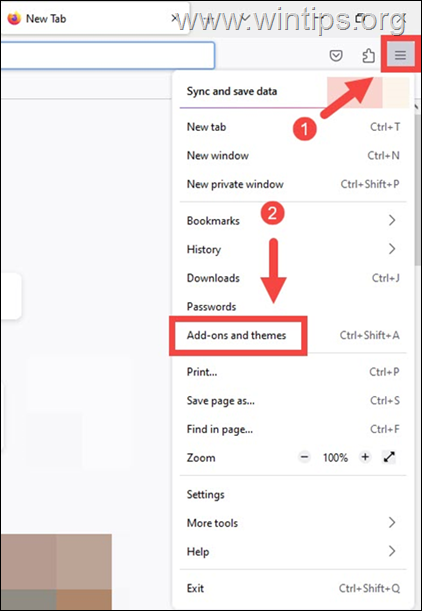
2. Odaberite Kartica proširenja iz lijevog okna, a zatim upišite Na Google prevoditelj na traci za pretraživanje i pritisnite Unesi.
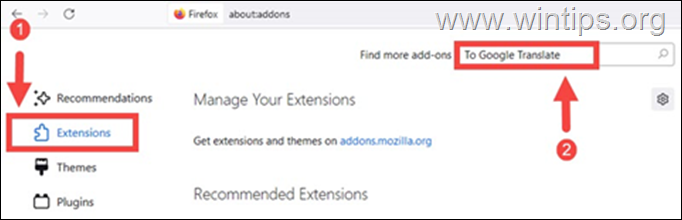
3. U rezultatima pretraživanja kliknite na Na Google prevoditelj.
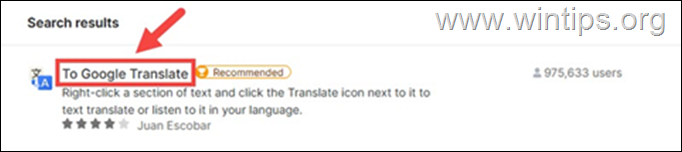
4. Kliknite na Dodaj u Firefox gumb za dodavanje proširenja u vaš preglednik.
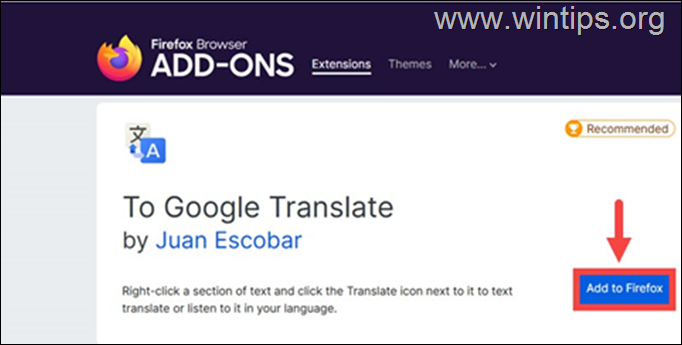
5. Klik Dodajte ponovno na skočnu poruku.
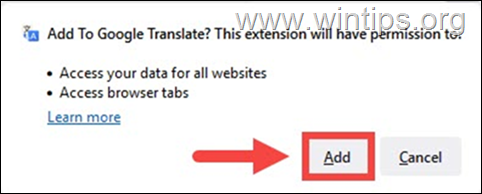
6. Kada instalacija završi, postavite željeni jezik za prijevod u 'Na Google prevoditelj' opcije, a zatim kliknite Uštedjeti. *
* Bilješka: Ako ne vidite izbornik opcija ili ako ubuduće želite izmijeniti jezik "prevedi na", idite na Dodaci i teme, kliknite na Na Google prevoditelj proširenje, a zatim kliknite Mogućnosti.
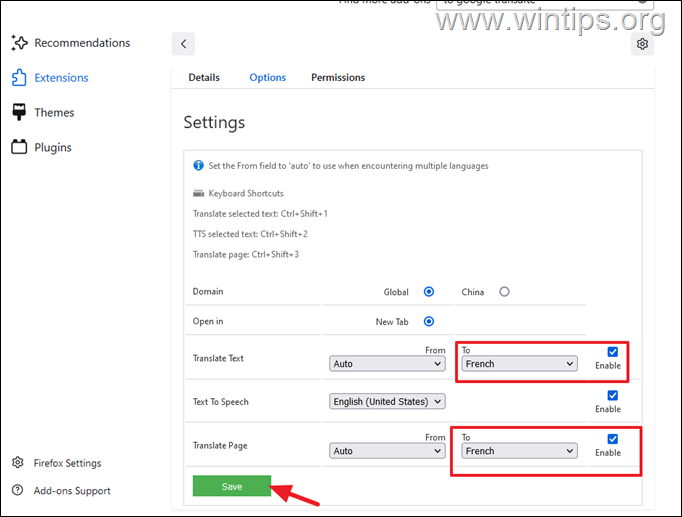
7. To je to. Od sada, kad god želite prevesti web stranicu, desni klik na njemu i odaberite Prevedite ovu stranicu.
8. Zatim pričekajte nekoliko sekundi i prevedena stranica otvorit će se u a Nova kartica.
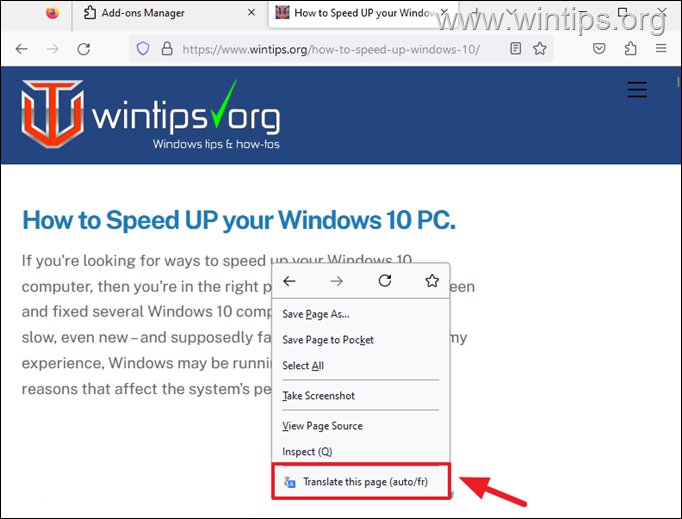
Kako prevesti stranicu web stranice u Microsoft Edgeu.
Slično Chromeu, možete prevesti web stranicu na Microsoft Edge koristeći svoju ugrađenu značajku prijevoda nakon što je omogućite u postavkama preglednika.
1. Na rubu kliknite na tri okomite točke u gornjem desnom kutu i odaberite postavke iz izbornika.
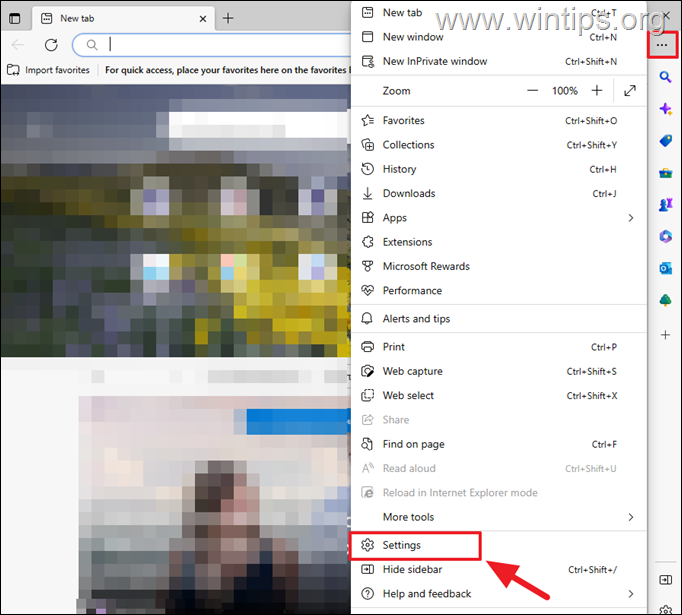
2. Izaberi Jezici lijevo, a zatim okrenite Na prekidač pored Ponudi prevođenje stranica koje nisu na jeziku koji čitam.
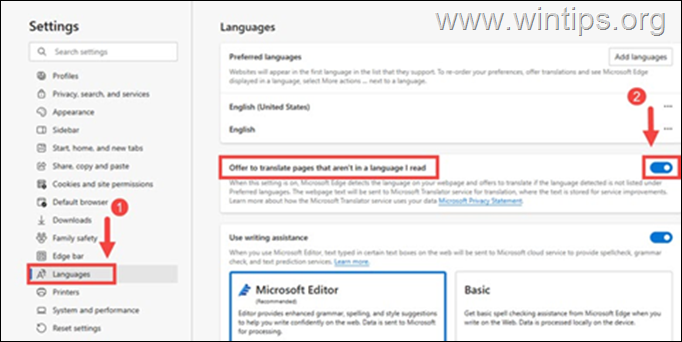
3. Zatvorite postavke Edgea i idite na web stranicu koju želite prevesti.
4.Desni klik bilo gdje na web stranici, a zatim kliknite Prevedi na opcija.
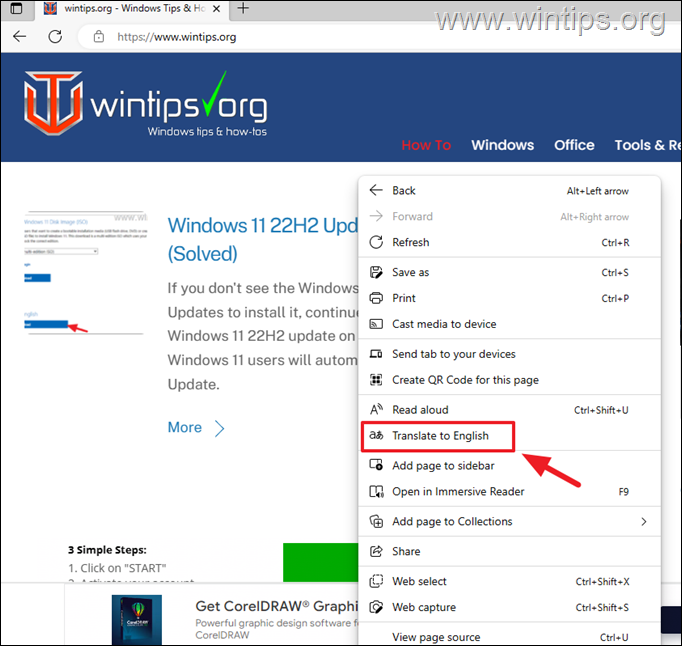
5. Nakon nekoliko sekundi, vidjet ćete Prevoditelj ikona  na adresnoj traci. Kliknite na njega, odaberite s popisa jezik na koji želite prevesti i kliknite Prevedi.
na adresnoj traci. Kliknite na njega, odaberite s popisa jezik na koji želite prevesti i kliknite Prevedi.
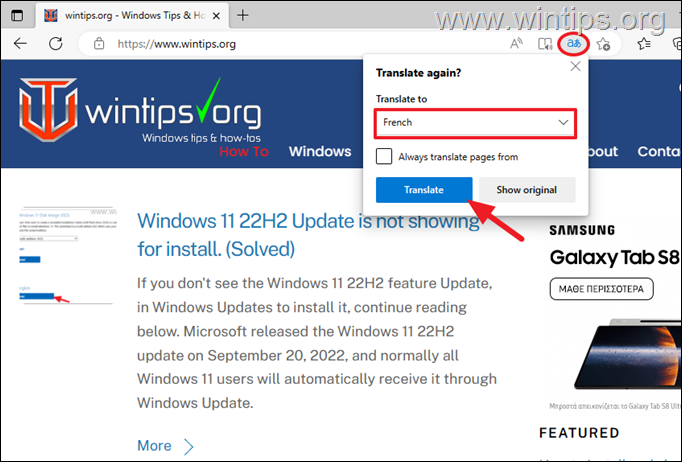
6. Pričekajte nekoliko sekundi i vidjet ćete web stranicu prevedenu na jezik po vašem izboru.
7. Od sada, kada ti desni klik na bilo kojoj web stranici na drugom jeziku, ponudit će vam se mogućnost prijevoda na odabrani jezik.
To je to! Javite mi je li vam ovaj vodič pomogao ostavljajući svoj komentar o vašem iskustvu. Lajkajte i podijelite ovaj vodič kako biste pomogli drugima.